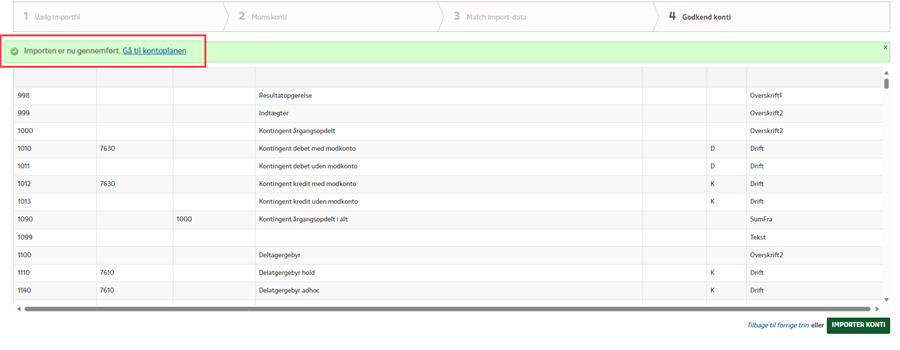Import af kontoplan
Menupunkt - "Økonomi" -> "Kontoplan"
Hvis man skal til at starte op med KlubOffice Økonomi, så kan man med fordel arbejde med en kontoplan i excel og tilpasse sin kontoplan her, inden man efterfølgende importerer kontoplanen til KlubOffice.
Man kan også importere kontoplanen til et eksisterende regnskab, men skal her være opmærksomme på at man IKKE kan udføre følgende i forbindelse med importen:
- Slette eksisterende konti
- Ændre kontonr.
- Skifte Type mellem Drift, Status, SumFra, Overskrift og Tekstlinie
Derimod kan man følgende:
- Ændre navnet på en konto
- Tilføje nye konti
- Skifte en konto fra Debet til Kredit og omvendt
- Ændre Momskode på en konto
- Åbne/Spærre en konto
Man kan importere en kontoplan i KlubOffice, under menuen "Økonomi" -> "Kontoplan" - ved at følge nedenstående guide.
1) Klik på ikonet for "Importer kontoplan"

2) Klik på "Vælg Fil" (Du har her også mulighed for først at downloade en eksempel kontoplan, som du kan arbejde med og tilpasse inden import)
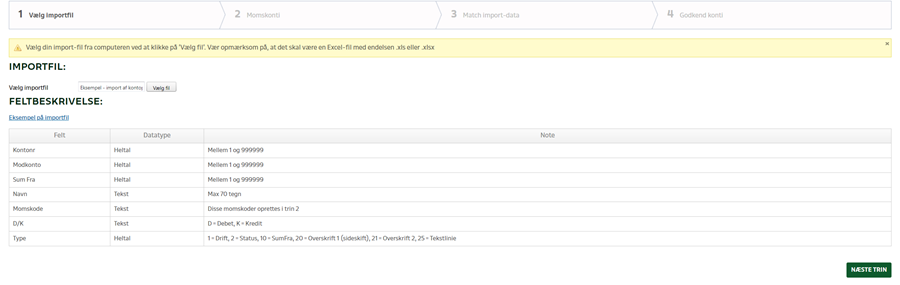
3) Find frem til den kontoplan som du ønsker at importere, marker filen, og klik på "Åbn"
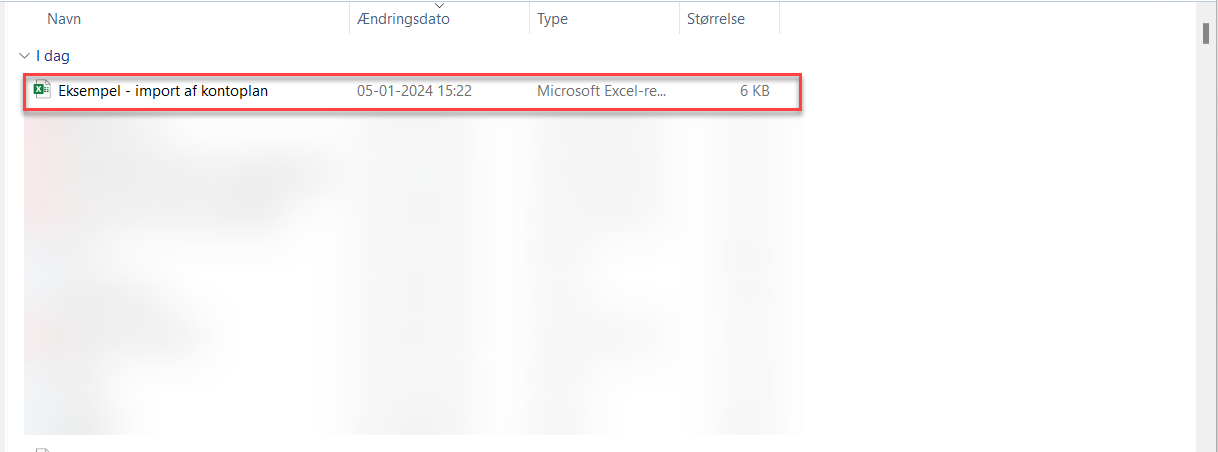
4) Klik på "Næste Trin"
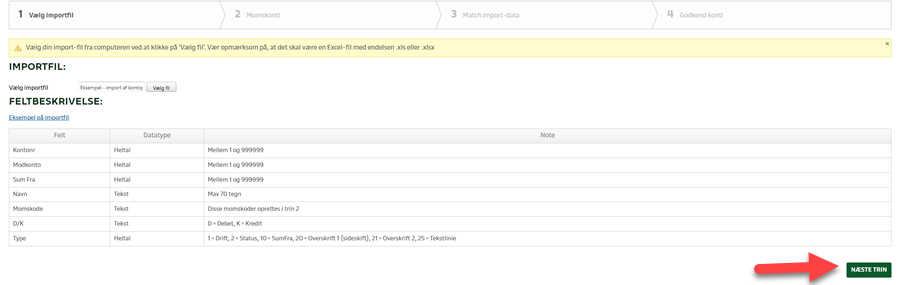
5) Hvis klubben er momsregistreret, skal der defineres momskonti. Typisk skal der defineres én konto for købsmoms og én konto for salgsmoms. Udfyld felterne og klik på det lille grønne plus, for at tilføje linjen. Når alle momskonti er defineret og tilføjet, så klik på "Næste trin"
(skal kun udfyldes, hvis der ikke allerede er udfyldt Momskonti under "Økonomi" -> "Indstillinger" -> "Momskonti")

6) Du har her mulighed for at matche de forskellige kolonner, fra excel arket du er ved at importere, til KlubOffice felterne. Har du brugt eksempel kontoplanen, så skulle alle kolonner automatisk blive matchet. Klik derefter på "Vis konti til import"

7) Du får nu et komplet overblik over hvilke konti m.v. som vil blive importeret/rettet i kontoplanen når kontoplanen importeres. Hvis alt ser rigtigt ud, så klik på "Importer konti"
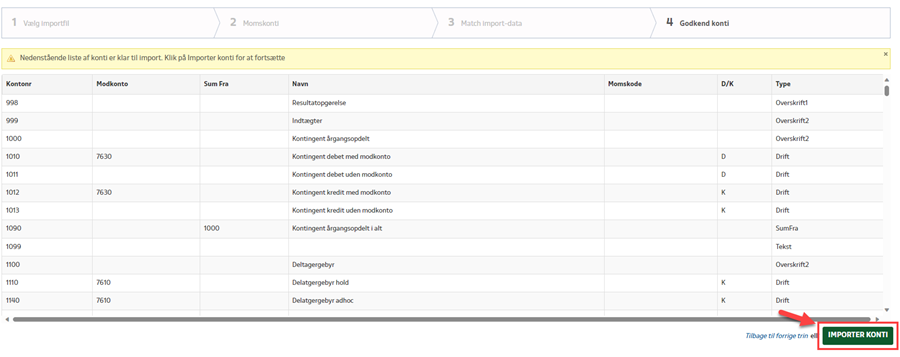
8) Kontoplanen er nu importeret, og du kan klikke dig direkte videre til kontoplanen.